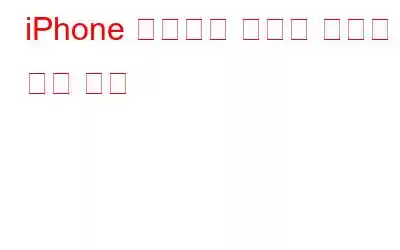누군가가 말했듯이, 사진은 말로 표현할 수 없는 아름다운 '이야기'입니다. 글쎄, 사진은 많은 사람들의 첫사랑입니다. 그렇지 않나요? 우리 중 일부는 그것을 직업으로 추구하지만 대부분의 사람들에게는 거부할 수 없는 취미와 같습니다. 거의 모든 사람을 사진작가로 만든 스마트폰 혁명 덕분입니다. 우리는 어디를 가든 사진을 클릭하는 것을 좋아하지 않나요? 기기에 엄청나게 무작위로 이미지 컬렉션을 저장하는 것보다 더 좋은 기쁨은 없습니다. 언제든지, 원하는 순간을 다시 방문할 수 있습니다.
이미지 출처: Be Funky사진처럼 완벽한 인물 사진을 만들기 위해 iPhone에서 배경을 흐리게 하는 방법이 궁금하신가요? 네, iPhone에서 배경을 흐리게 하는 것은 말처럼 어렵지 않습니다. 배경을 흐리게 하기 위해 화려하고 값비싼 DSLR에 투자할 필요는 없습니다. iPhone이면 작업을 완료하기에 충분합니다.
iPhone을 사용하여 배경이 흐릿한 매우 멋진 인물 사진을 만드는 데 사용할 수 있는 몇 가지 사진 꿀팁이 있습니다.
또한 읽어 보세요: iPhone에서 장 노출 사진을 찍는 방법
완벽한 인물 사진 효과를 만들기 위해 iPhone에서 배경을 흐리게 하는 방법에 대한 빠른 가이드를 시작하겠습니다.
배경을 흐리게 하는 3가지 방법 iPhone에서
저희 게시물에서는 이미지의 배경을 흐리게 하는 데 사용할 수 있는 3가지 간단한 방법에 대해 논의하겠습니다.
방법 1: iPhone의 세로 모드로 전환
최신 iPhone 모델을 소유하고 있다면 세로 작업을 클릭하는 것이 매우 쉽습니다. 최신 iPhone 모델(iPhone 8 Plus 이상)에는 카메라 앱 자체에 사용하기 쉬운 기본 "인물 사진" 옵션이 제공됩니다. 따라서 iPhone에는 듀얼 카메라가 있어야 합니다. 최신 iPhone 모델을 소유하고 있다면 iPhone의 인물 사진 모드가 배경을 자동으로 흐리게 하므로 큰 도움이 될 수 있습니다.
'인물' 옵션으로 전환하면 배경이 흐릿한 멋진 인물 사진을 촬영할 수 있습니다. . 해야 할 일은 다음과 같습니다.
iPhone에서 카메라 앱을 실행하세요.
사진, 비디오, 사진 등 다양한 옵션이 나열된 메뉴를 스와이프하세요. slo-mo, 파노라마, 인물 등. '인물 사진'을 탭하세요.
'인물 사진' 모드에 들어가면 화면에 새 메뉴가 표시됩니다.
이미지 출처: iPhone Photogr aphy School인물 사진 모드에서는 다음을 포함한 다양한 옵션 중에서 선택할 수 있습니다.
- 자연광
- 스튜디오 조명
- 윤곽 조명
- 무대 조명
- 무대 조명 모노
- 하이키 조명 모노
피사체의 구도를 잡고 인물 모드 중 하나를 선택하세요.
iPhone 카메라가 피사체를 향하고 있는 동안 화면의 지시를 따릅니다. iPhone에서는 자신의 위치에 따라 피사체로부터 조금 더 가까이 또는 조금 멀어지도록 조언할 수 있습니다.
프레임과 구도가 모두 설정되면 셔터 버튼을 눌러 인물 사진을 촬영하세요.
배경 흐림 조정
iPhone XR, XS 이상을 포함한 최신 iPhone 모델에서도 배경 흐림을 조정할 수 있습니다. 최신 iPhone 모델에는 이미지의 흐림 정도를 조정하는 데 사용할 수 있는 깊이 제어 기능이 포함되어 있습니다. iPhone에서 배경을 조정하고 흐리게 하려면 다음 단계를 따르세요.
카메라 앱을 열고 인물 사진 모드로 전환하세요.
이제 피사체의 구도를 잡는 동안 상단을 살펴보세요. -f-stop 버튼의 화면 오른쪽 모서리. 이 옵션을 탭하세요.
화면에 측정선이 표시됩니다. 이미지의 흐림 정도를 조정하려면 이 측정선을 사용하세요.
가장 오른쪽으로 밀면 흐림 효과가 최대화되고 왼쪽으로 밀면 흐릿함이 최소화됩니다.
흐림 효과의 깊이를 선택한 후 셔터 버튼을 탭하여 완벽한 사진을 촬영하세요.
방법 2: 피사체를 렌즈에 더 가깝게 배치
배경을 흐리게 하는 또 다른 방법 iPhone은 피사체를 카메라 렌즈에 조금 더 가깝게 배치하는 것입니다. 렌즈를 피사체에 더 가깝게 배치할수록 배경이 자동으로 더 흐려지기 시작합니다.
이 기술을 익힐 때까지 기기에서 무작위로 몇 장의 사진을 클릭해 보세요. 모든 설정이 완료되면 흐림 효과를 사용하여 iPhone에서 멋진 인물 사진을 클릭할 수 있습니다.
방법 3: 사진 편집 앱을 사용하여 배경을 흐리게
여기 iPhone에서 배경을 흐리게 하는 또 다른 흥미로운 방법입니다. 이미지를 이미 클릭한 후에도 이미지의 배경을 흐리게 할 수 있다는 것을 알고 계셨나요? 예, 작업을 완료하려면 몇 가지 좋은 사진 편집 기술이 필요합니다.
iPhone의 편집 기능을 사용하여 배경을 흐리게 하는 방법:
Portra에서 이미지를 클릭하세요. 그것 모드. 이제 이미지가 저장된 사진 앱으로 돌아가세요.
오른쪽 상단에 있는 '편집' 옵션을 탭하세요.
조정 심도 제어 슬라이더를 사용하여 이미지의 흐림 정도를 높이거나 낮춥니다. 효과를 저장하려면 "완료"를 탭하세요.
끝입니다, 여러분!
팁: 결과가 만족스럽지 않으면 세 번째 항목을 다운로드하여 설치할 수 있습니다. 이미지를 향상하기 위해 기기에 있는 파티 사진 편집 앱.
또한 읽어 보세요: 10가지 최고의 무료 iPhone 사진 편집기 앱
결론
다음은 가장 직관적인 3가지입니다. 가장 쉬운 방법으로 iPhone의 배경을 흐리게 하는 방법. 위에서 언급한 방법 중 하나를 사용하여 스마트폰에서 완벽한 인물 사진을 만들 수 있습니다.
iPhone에서 어떤 사진 편집 앱을 사용하시나요? 댓글 상자에 제안사항을 자유롭게 공유해 주세요!
읽기: 0